Storyline 360 : nettoyage de la chronologie et montage d'animations
Dernière mise à jour de l’article le
Cet article s'applique à :
Dans Storyline 360, vous gérez la durée et la durée de tous les objets de diapositive à l'aide de la chronologie. Avec la mise à jour de juillet 2022, la chronologie de Storyline 360 vous permet de mieux contrôler la façon dont vous visualisez et interagissez avec les objets diapositive. Allons voir ça.
Nettoyage de la chronologie
Le défilement de la chronologie vous permet de voir rapidement à quel moment les éléments minutés apparaissent et disparaissent sur la scène de la diapositive sans prévisualiser la diapositive entière. Cliquez sur la tête de lecture et faites-la glisser pour afficher le minutage et l'animation. Pendant le défilement, les calques et les déclencheurs ne s'affichent pas sur la scène des diapositive.
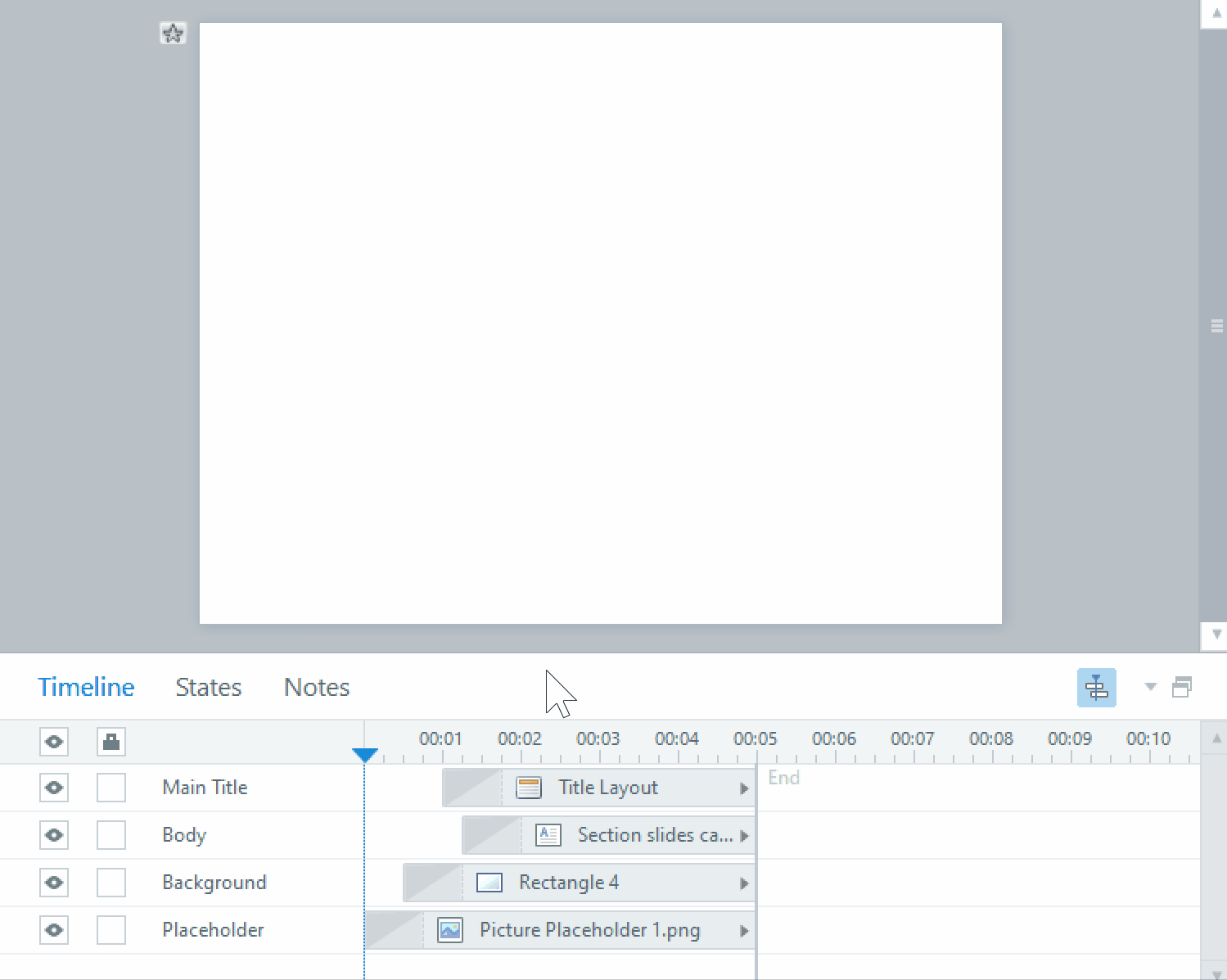
Visualisation du calendrier
Vous avez également des options concernant l'apparence de la scène lorsque vous ne parcourez pas votre chronologie. Cliquez sur l'icône Visualisation de la chronologie ou appuyez sur Ctrl+H pour afficher les objets sur la scène de diapositive uniquement lorsqu'ils croisent la tête de lecture. Désactivez cette option pour afficher tous les éléments de la scène en même temps.
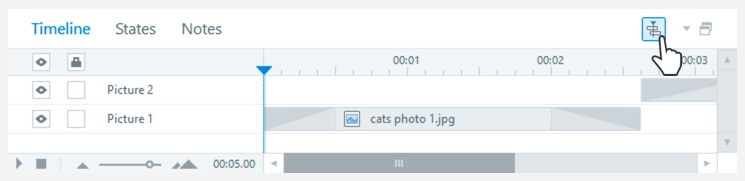
Montage de l'animation chronologique
L'édition d'animation de la chronologie vous permet de visualiser et d'ajuster la durée des animations d'objets directement depuis la chronologie. Repérez facilement quels objets sont animés et ajustez leur durée rapidement sans avoir à saisir de valeurs dans le ruban. Cela fonctionne avec toutes les animations d'entrée et de sortie, ainsi que les animations de trajectoire qui se produisent lorsque la chronologie de l'objet commence.
Découvrez quels objets sont animés
Lorsque vous ajoutez une animation à un objet, vous verrez une représentation égale à sa durée sur la chronologie, comme illustré ci-dessous.
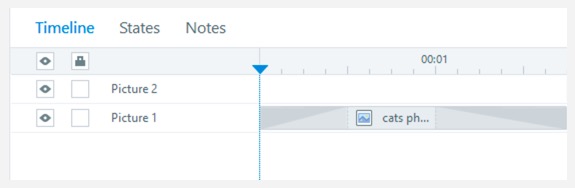

Avec le nouveau balayage de la timeline, vous verrez des animations de base en fondu entrant/fondu sortant lorsque vous déplacez la tête de lecture sur ces visualisations. Pour voir l'animation complète et les interactions avancées entre les diapositives, vous devez prévisualiser votre diapositive. Les animations de base sont fournies sous forme de représentation visuelle rapide pendant le défilement.
Ajustez rapidement la durée de
Les nouvelles minuteries d'animation affichées sur la chronologie sont également interactives. Survol un élément de la chronologie et des poignées jaunes apparaissent au début ou à la fin de l'animation. Cliquez sur la poignée et faites-la glisser pour régler manuellement la durée de l'animation. La valeur de durée de l'animation est mise à jour sur le ruban lorsque vous relâchez la poignée.

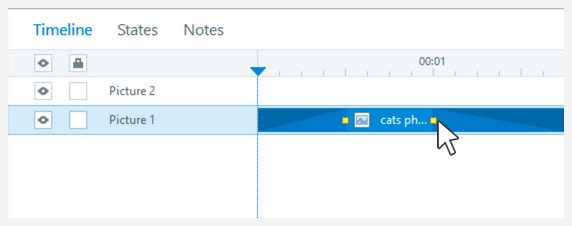
Associé au nettoyage de la chronologie, il est plus facile que jamais de chronométrer vos animations exactement comme vous le souhaitez, sans avoir à lire ou à prévisualiser la diapositive à plusieurs reprises.
Compatibilité
Le nettoyage de la chronologie et la modification de l'animation de la chronologie sont exclusifs à la mise à jour de juillet 2022 et aux versions ultérieures de Stor Cependant, cela n'affecte pas la compatibilité. Vous pouvez ouvrir des fichiers de projet qui utilisent les nouvelles améliorations apportées à la chronologie dans Storyline 3 et les versions antérieures de Storyline 360.


